
FX自動売買は放置して利益をあげていくものですが、どうしても現状が気になってしまいます。
・どれぐらいの利益が出てる?
・大型指標がもうすぐあるけどポジション持ってる?
・週利どれぐらい出たんだろ。
・問題なく稼働してるかな
・含み損はどれぐらいある?
この記事ではスマホのMT4アプリを使って手軽に現状を確認できる方法を解説しています。
スマホで取引を確認できるメリット
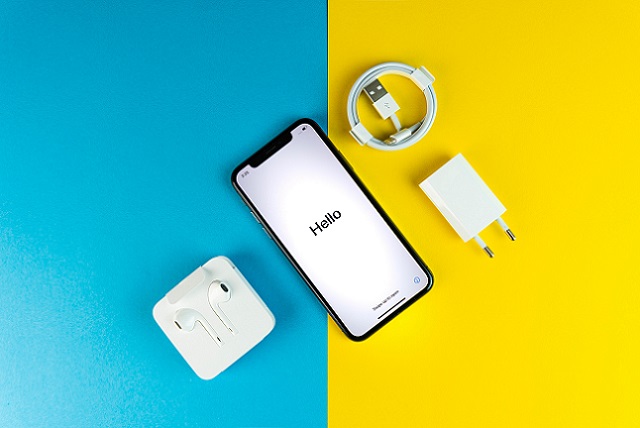
スマホでFX自動売買の取引を確認できるメリットとして次のようなことが挙げられます。
・ポジション保持数を知れる
・含み損はどれぐらいか確認できる
・手動で決済できる
・日、週、月利を確認できる
損益、ポジション保有数の確認ができる
VPSを開ければ損益やポジションを確認することは可能です。
ただ、めんどくさいんですよね。
パソコンを起動する必要がありますし、必ずパスワードを入れないとVPSも開けません。
スマホで確認できれば、いつでもどこでも確認できるので便利です^^
含み損の確認ができる
利益が出ているときはいいのですが、含み損(マイナスのポジション)をいくつも持っていると不安になってくるものです。
スマホで確認して含み損の状況をするにチェックできます。
手動で決済できる
基本的には自動売買は放置しておくものですが、大型指標、要人発言があるなど自動売買を停止したい場合に使えます。

今、持っているポジションを手動で決済を行って自動売買OFFにできるということです。
こちらはパソコン起動→VPSでもできますが、今すぐにってときには不便ですからね。
*EAを停止するにはVPSを起動して本体のMT4を操作する必要があります。
日、週、月利が確認できる
こちらも証券会社の管理画面などで確認できますが、スマホのMT4のほうが操作が楽ちん。
証券会社が変わってもMT4を使っているのであれば、同じようにスマホで操作できるのがメリットです。
スマホでMT4を確認する手順
手順はとても簡単なのですぐにでも入れてみてください。
1MetaTrader4をインストールする
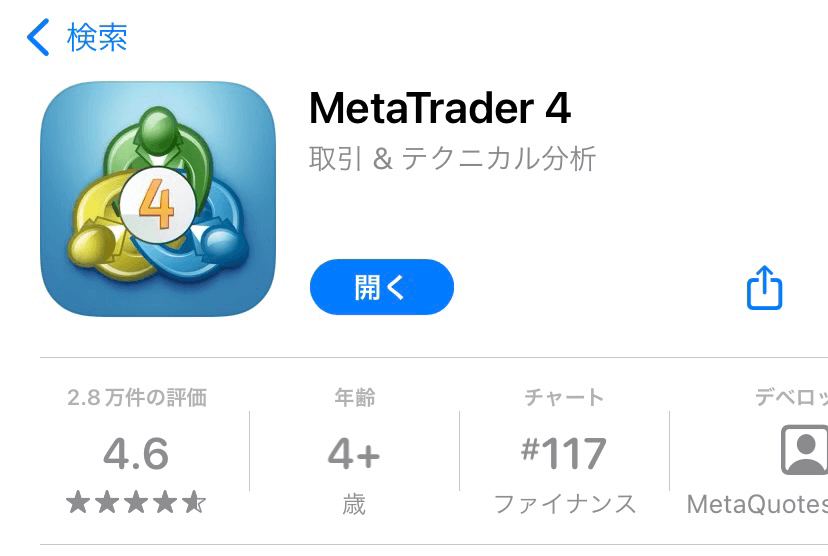
まずはアプリをインストールします。
検索窓(iPhoneだとApp Store)で「mt4」や「metatrader4」と入力して検索してください。
MetaTrader4をインストールします。
*MetaTrader5もあるので要注意!
2既存のアカウントにログイン
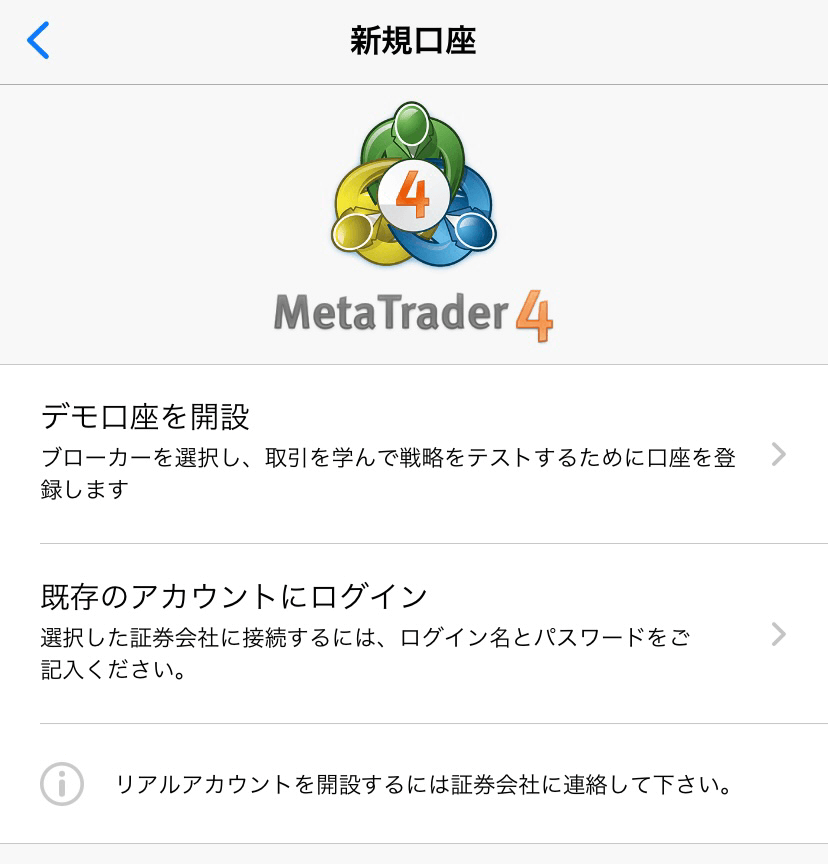
アプリを開くと「新しい口座」という項目が表示されます。
そこから「既存のアカウントにログイン」をタップします。
3証券会社を検索しログインする
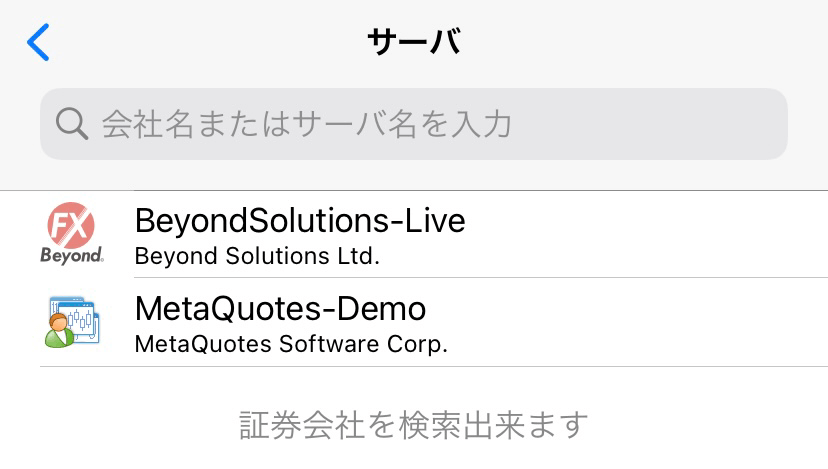
サーバの選択画面で対象の証券会社を検索します。
例としてFX Beyondの口座を検索して選択しました。
どのサーバーを選択すればいいのかは、証券会社で口座開設した際に送られてくるメールを確認してください。
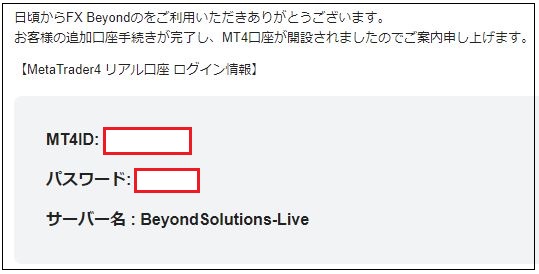
メールにログイン名、パスワードが記載されています。
(FX Beyondの場合はMT4IDがログイン名にあたります。)
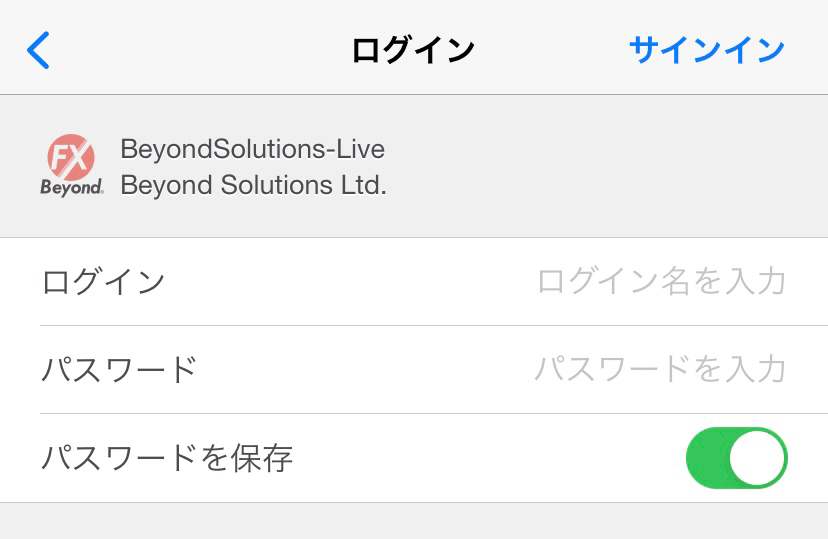
両方を入力して画面右上のサインインをタップしてください。
4トレード、履歴を確認する
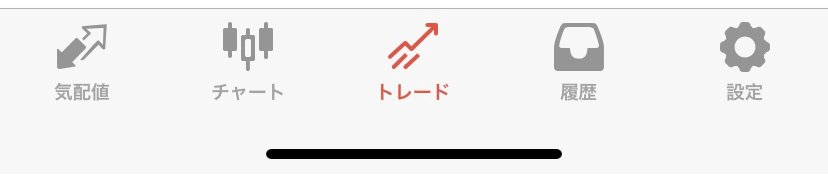
無事にログインできていれば
トレード画面:保有しているポジション
履歴:当日、週、月などで損益を確認できます。
EAで設定しているチャートを確認したい場合は「チャート」をタップすればOKです!
5手動決済する場合
こちらは手動で損切り、利確を行いたい場合の説明になります。

保有しているポジションを長押しするとメニューが開かれます。
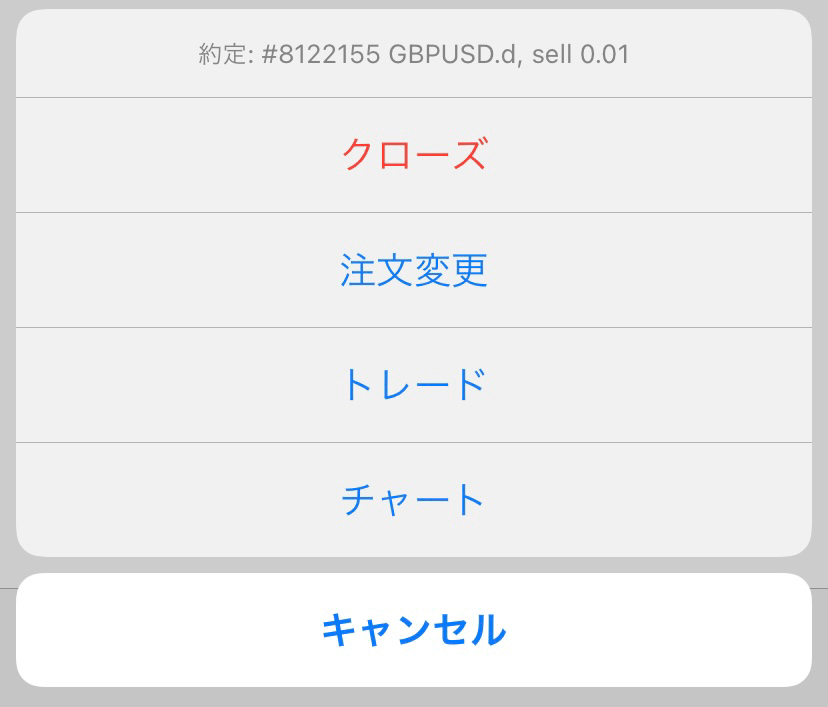
クローズをタップすると決済画面に遷移します。
Close with Profit ・・・ をタップすると、その価格で決済完了となります。
スマホで自動売買チェックまとめ
スマホにMT4を入れるといつでもトレード状況を把握できます。
毎日のように勝てるFX自動売買だと利益が積み上がっていくのは楽しいですよ^^
オススメのPAMMやシステムもあるので、興味ある人はこちら。













